Cara mengakses item apa pun langsung dari windows 10 taskbar

- 3016
- 915
- Enrique Purdy
Cara mengakses item apa pun langsung dari windows 10 taskbar : - Saat versi Windows semakin tinggi, kemudahan elemen sistem dapat diakses juga semakin tinggi. Dengan fitur-fitur baru seperti Cortana, desain tweak, taskbar yang dapat disesuaikan dll, Windows pasti membuat segalanya lebih mudah bagi pengguna dengan menyediakan antarmuka yang ramah pengguna seperti itu. Tetapi jika Anda dapat mengakses setiap item yang dimiliki sistem Anda, dari bilah tugas Anda sendiri, bukankah itu sangat keren? Windows memang memiliki fasilitas itu tersedia, Anda baru saja menemukannya dan mengaktifkannya. Itu Desktop Toolbar adalah orang yang harus diwaspadai. Ini dapat ditambahkan ke bilah tugas Anda dalam sekejap mata, dan setelah ditambahkan, ia mendaftar semua yang ada di sistem Anda di dalam menu yang diperluas, di mana Anda dapat mengakses barang -barang dari. Baca terus, untuk mempelajari cara membuat segalanya lebih mudah dengan memanfaatkan yang terbaik dari fitur yang sangat keren ini.
Juga lihat: - Cara menggunakan fitur toolbar alamat di bilah tugas Windows 10
LANGKAH 1
- Temukan ruang kosong di bilah tugas yang berantakan, untuk membuat klik kanan. Dari menu yang muncul, pilih Properti, yang merupakan pilihan terakhir.

LANGKAH 2
- Sekarang jendela baru bernama Taskbar dan Mulai Properti Menu buka, yang memiliki tiga tab yaitu Taskbar, Navigasi Dan Toolbars. Klik pada tab yang sangat terakhir, yaitu Toolbars.
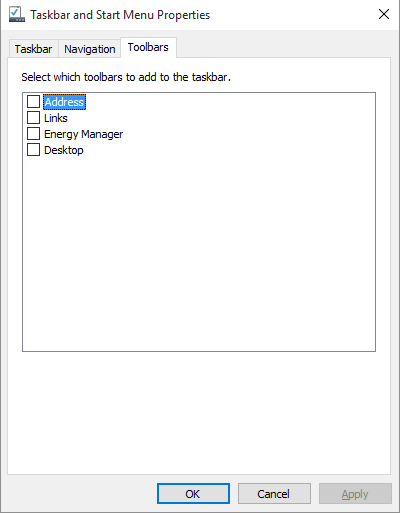
Langkah 3
- Anda akan diberikan opsi untuk memilih toolbar yang ingin Anda tambahkan ke taskbar. Periksa sel yang sesuai dengan opsi toolbar terakhir, yaitu Desktop. Sekarang klik Menerapkan Untuk melihat perubahan dan kemudian pada tombol OK seperti yang ditunjukkan pada tangkapan layar.
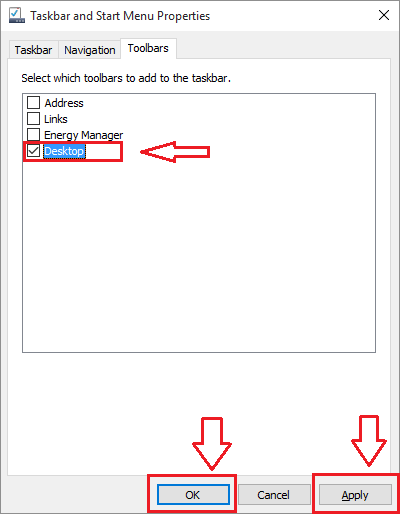
Langkah 4
- Jika Anda melihat bilah tugas Anda, Anda sekarang dapat melihat bahwa opsi toolbar baru telah ditambahkan ke bilah tugas Anda.
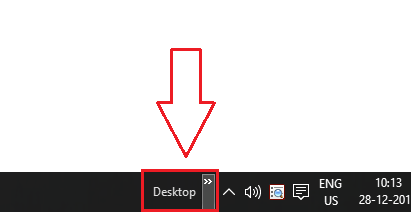
Langkah 5
- Klik ikon panah yang terkait dengan Desktop Opsi Toolbar. Ini akan menghasilkan daftar semua item seperti OneDrive, Panel Kontrol, Recycle Bin, semua item desktop dll seperti yang ditunjukkan pada tangkapan layar di bawah ini.
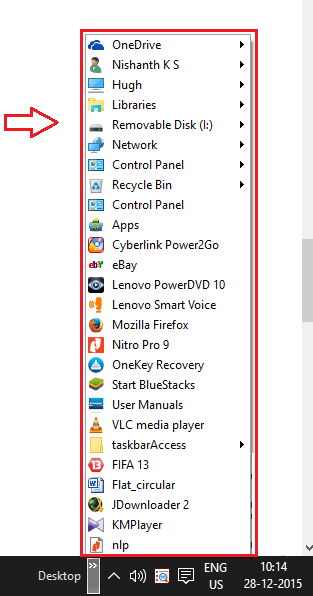
Langkah 6
- Sekarang Anda dapat mengklik panah yang sesuai dengan masing -masing item, jika ada panah yang terkait dengan item, untuk memperluas daftar opsi dan kemudian untuk mengakses item apa pun dari daftar itu. Di tangkapan layar di bawah ini, sebagai contoh, saya telah memperluas Panel kendali pertama kemudian Semua item panel kontrol, dan akhirnya Font untuk melihat semua font yang tersedia dalam sistem.
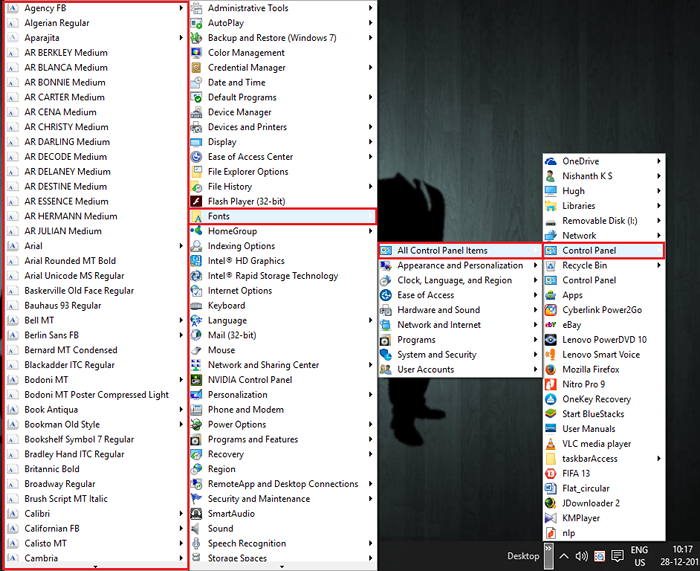
Itu dia. Sekarang Anda dapat mengakses setiap file dalam sistem Anda dengan mengklik satu ruang tunggal. Jadikan diri Anda pulang dengan Windows 10 baru Anda.
- « Cara membatasi waktu penggunaan akun lokal di windows 10
- Perbaiki pengecualian kmode tidak ditangani kesalahan di windows 10 »

